微信电脑版消息撤回方法
摘要:有时候我们和朋友在发微信消息的时候,发出去的消息不是自己想要发的内容,那么我们要怎么才能把发出去的消息撤回呢?具体方法如下:微信电脑版消息撤...
有时候我们和朋友在发微信消息的时候,发出去的消息不是自己想要发的内容,那么我们要怎么才能把发出去的消息撤回呢?具体方法如下:
微信电脑版消息撤回方法
1、下载电脑版微信,这是官方推出的版本,不是其他的插件,因此我们要明确一下我们使用的版本要正确。
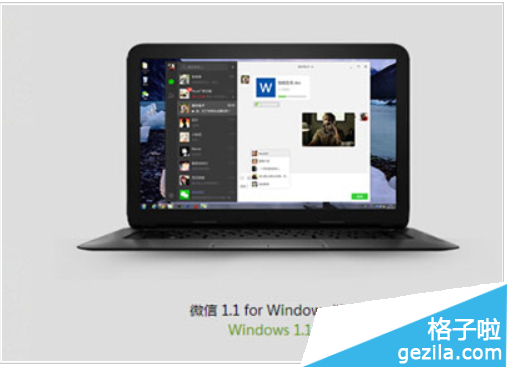
2、明确版本以后,我们一定要把我们的版本更新到最新,因为旧版本没有这一项功能的。我们需要点击右键设置。
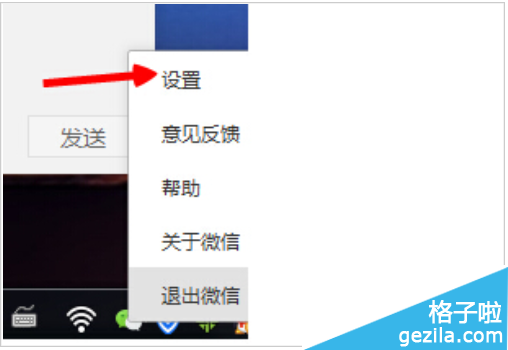
3、然后找到版本更新把微信更新到最新的版本就可以进行操作了。更新以后,应该显示的是1.1的版本的。
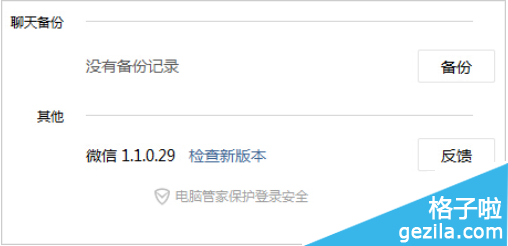
4、然后我们选择我们发出的消息,这里要明确一下时间,通常是2分钟之内的消息的。
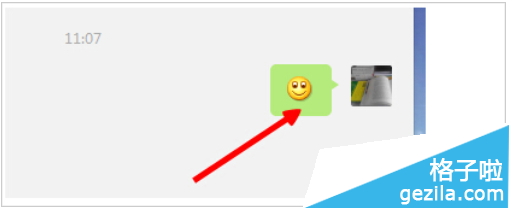
5、点击右键,我们就可以看到上面显示的有一个撤回的按钮了,我们点击一下就可以了。
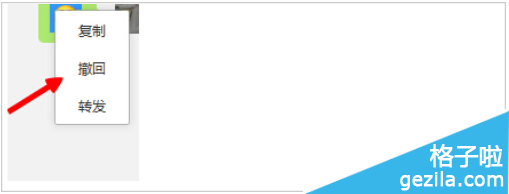
6、点击以后,我们就会看到系统提示我们已经撤回了一条消息,我们就成功了。
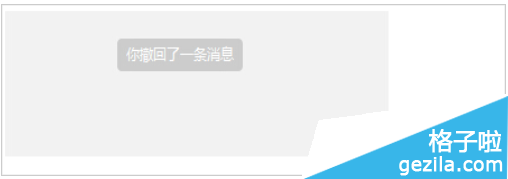
7、然后我们退回界面的话,也会看到显示了您刚刚撤销了一条消息的,看到这里,我们就可以确定已经撤销了。
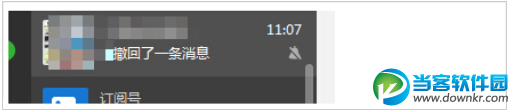
注:更多精彩教程请关注三联QQ技巧 栏目
【微信电脑版消息撤回方法】相关文章:
上一篇:
微信朋友圈和qq空间怎么同步
下一篇:
QQ音乐怎么上传自制歌词
